将音乐从电脑传输到iPhone对于许多iOS用户来说,这是一项非常常见的活动,但将音乐从iPhone导出回电脑却不是。为了帮助您做到这一点,我们收集了2种不同的方式-使用iTunes导出购买的音乐或使用EaseUS MobiMover传输未购买的音乐。当然,你也可以结合这两种方法从iPhone导出所有音乐。
- 方法1。如何通过iTunes从iPhone提取音乐到电脑
- 方法2。如何从没有iTunes的iPhone提取音乐
方法1。如何通过iTunes从iPhone提取音乐到电脑
iTunes是在iOS设备间同步购买音乐的好选择。但在iTunes上,你只能从iPhone上提取已购买的物品。如果您想转移非购买的音乐,只需移动到方式2,使用EaseUS MobiMover来完成。要使用iTunes提取音乐文件,您需要准备:
步骤1.在电脑上启动最新版本的iTunes。
步骤2.在大多数情况下,iTunes会自动检测到你的设备。如果是,那么您将收到如下所示的消息。如果您收到此消息,只需点击“转移”按钮。否则,执行下一步。

步骤3.如果iTunes没有检测到你的设备,你可以等待你的设备被识别。一旦iTunes识别出你的iPhone,进入“文件”菜单,然后选择“从[你的设备名称]转移购买内容”。

请注意有时,iTunes可能会要求你授权你的电脑播放这些歌曲。要做到这一点,您可以进入“帐户”>“授权”>选择授权计算机。
步骤4.一旦这个过程完成,你可以去“最近添加”标签(在iTunes窗口的左侧)找到添加的音乐。
步骤5.如果您想将购买的歌曲保存到您的电脑,您可以点击“下载”按钮保存它。
方法2。如何从没有iTunes的iPhone提取音乐
如你所见,iTunes只允许你传输购买的音乐。如果你想传输非购买的音乐,你必须使用一些第三方iOS数据传输工具,比如EaseUS MobiMover.它是一个成熟的功能齐全的软件程序,可以将电话连接到电脑并从iPhone中提取音乐、照片、消息、联系人和其他iOS文件到计算机或其他iOS设备。
此外,EaseUS移动办公软件还有一些关键特性和主要功能,如下所示。
- 在几秒钟内将iOS文件从iPhone导出到计算机。
- 一键传输数据从一个iOS设备到另一个。
- 它适用于所有iPhone、iPod和iPad型号。
- 通过传输、编辑和删除来管理数据。
- 从Twitter下载视频, YouTube, Instagram和其他1000多个网站。
现在,你可以把它下载到电脑上,然后开始从iPhone上导出音乐。
步骤1。将iPhone连接到PC上,运行EaseUS mobilemoer。在“内容管理”部分,单击“音频”并选择“音乐”继续。

步骤2。现在你可以访问iPhone上的所有音乐文件。选择要传输的项目。(如有需要,可点击“设置”更改存储路径。)
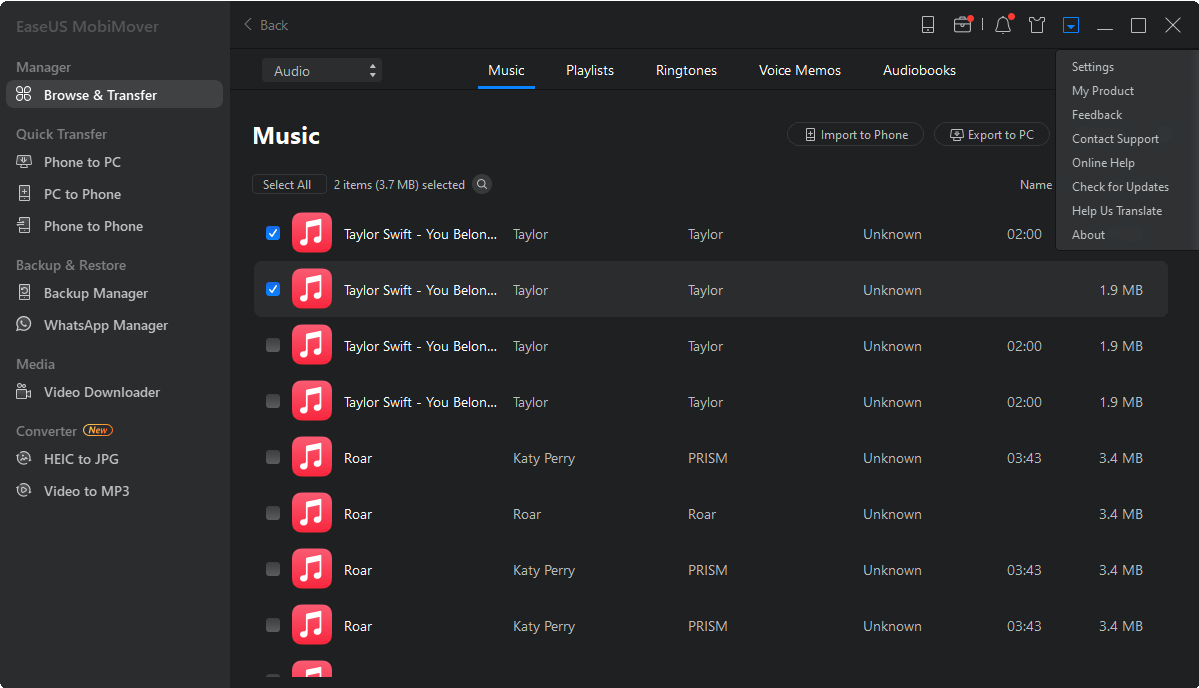
步骤3。点击“传输到PC”开始将音乐从iPhone传输到电脑。

结论
现在你已经知道两种不同的方式将音乐从iPhone传输到PC。无论你是想转移购买的音乐还是未购买的音乐,总有一种方法可以帮助你做到这一点。正如您所看到的,EaseUS MobiMover是一个可以无限制地管理您的设备的一体化工具。不要错过它,试一试。
这个页面有用吗?
相关文章
![作者图标]() 米拉/ 2023年4月18日
米拉/ 2023年4月18日![作者图标]() 米拉/ 2023年4月21日
米拉/ 2023年4月21日![作者图标]() 米拉/ 2023年4月18日
米拉/ 2023年4月18日![作者图标]() 米拉/ 2023年4月18日
米拉/ 2023年4月18日